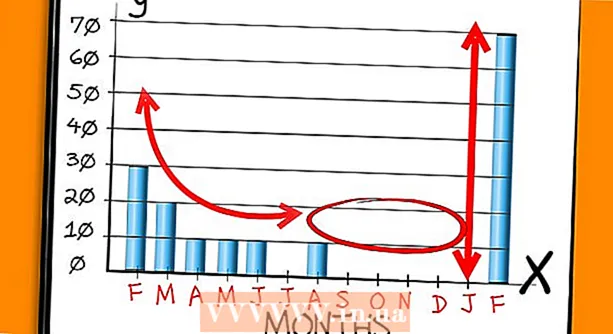நூலாசிரியர்:
Mark Sanchez
உருவாக்கிய தேதி:
4 ஜனவரி 2021
புதுப்பிப்பு தேதி:
29 ஜூன் 2024

உள்ளடக்கம்
- படிகள்
- முறை 3 இல் 1: சிடியாவைப் பயன்படுத்தி சிடியா பயன்பாட்டை நிறுவல் நீக்குதல்
- முறை 2 இல் 3: Cydia திறக்காத போது Cydia Apps மென்பொருளை நீக்கவும்
- 3 இன் முறை 3: ஜெயில்பிரேக்கை அகற்றவும்
- குறிப்புகள்
Cydia வில் ஏதேனும் பிரச்சனைகள் அல்லது அதிக இடத்தை எடுத்துக் கொள்ளும் ஏதேனும் நிரல்கள் அல்லது நீட்டிப்புகளை நீங்கள் நிறுவியிருக்கிறீர்களா? Cydia வழியாக நிறுவப்பட்ட பயன்பாடுகளை வழக்கமான முறையில் நிறுவல் நீக்க முடியாது - அழுத்திப் பிடிப்பதன் மூலம். அதற்கு பதிலாக, Cydia பயன்பாட்டைப் பயன்படுத்தி அவை அகற்றப்பட வேண்டும். இதை எப்படி செய்வது என்று அறிய, Cydia திறக்கப்படாவிட்டாலும், கீழே உள்ள படி 1 ஐப் பார்க்கவும்.
படிகள்
முறை 3 இல் 1: சிடியாவைப் பயன்படுத்தி சிடியா பயன்பாட்டை நிறுவல் நீக்குதல்
 1 திறந்த Cydia. Cydia பயன்பாடுகளை வழக்கமான முறையில் நிறுவல் நீக்க முடியாது - ஆப் ஸ்டோரைப் பயன்படுத்தி. சிடியாவைப் பயன்படுத்தி நிறுவப்பட்ட பயன்பாடுகளை நிறுவல் நீக்குவதற்கான விரைவான வழி, சிடியாவின் தொகுப்பு மேலாளரைப் பயன்படுத்தி அவற்றை நிறுவல் நீக்குவதாகும். இதைச் செய்ய, உங்கள் முகப்புத் திரையில் இருந்து Cydia பயன்பாட்டைத் திறக்க வேண்டும்.
1 திறந்த Cydia. Cydia பயன்பாடுகளை வழக்கமான முறையில் நிறுவல் நீக்க முடியாது - ஆப் ஸ்டோரைப் பயன்படுத்தி. சிடியாவைப் பயன்படுத்தி நிறுவப்பட்ட பயன்பாடுகளை நிறுவல் நீக்குவதற்கான விரைவான வழி, சிடியாவின் தொகுப்பு மேலாளரைப் பயன்படுத்தி அவற்றை நிறுவல் நீக்குவதாகும். இதைச் செய்ய, உங்கள் முகப்புத் திரையில் இருந்து Cydia பயன்பாட்டைத் திறக்க வேண்டும். - Cydia திறக்கவில்லை என்றால் அடுத்த பகுதியை பார்க்கவும்.
 2 "நிர்வகி" பொத்தானைக் கிளிக் செய்யவும். கீழே கருவிப்பட்டியில் அமைந்துள்ளது. "நிர்வகி" பொத்தானைக் கிளிக் செய்வதன் மூலம், நீங்கள் மூன்று விருப்பங்களுடன் ஒரு மெனுவைத் திறப்பீர்கள்: தொகுப்புகள், ஆதாரங்கள் மற்றும் சேமிப்பு.
2 "நிர்வகி" பொத்தானைக் கிளிக் செய்யவும். கீழே கருவிப்பட்டியில் அமைந்துள்ளது. "நிர்வகி" பொத்தானைக் கிளிக் செய்வதன் மூலம், நீங்கள் மூன்று விருப்பங்களுடன் ஒரு மெனுவைத் திறப்பீர்கள்: தொகுப்புகள், ஆதாரங்கள் மற்றும் சேமிப்பு.  3 "தொகுப்புகள்" என்பதைக் கிளிக் செய்யவும். இது சிடியா பேக்கேஜ் மேனேஜரைத் திறக்கும், அங்கு நீங்கள் உங்கள் ஐபோன் அல்லது ஐபாடில் புரோகிராம்களை அல்லது "பேக்கேஜ்களை" சேர்க்கலாம் அல்லது நீக்கலாம்.
3 "தொகுப்புகள்" என்பதைக் கிளிக் செய்யவும். இது சிடியா பேக்கேஜ் மேனேஜரைத் திறக்கும், அங்கு நீங்கள் உங்கள் ஐபோன் அல்லது ஐபாடில் புரோகிராம்களை அல்லது "பேக்கேஜ்களை" சேர்க்கலாம் அல்லது நீக்கலாம்.  4 நீங்கள் நிறுவல் நீக்க விரும்பும் பயன்பாட்டைக் கண்டறியவும். அகர வரிசைப்படி நிறுவப்பட்ட Cydia தொகுப்புகளின் பட்டியலை நீங்கள் காண்பீர்கள். நீங்கள் நிறுவல் நீக்க விரும்பும் நிரலைக் கண்டுபிடிக்கும் வரை பட்டியலை உருட்டவும், பின்னர் விவரங்களைத் திறக்க அதைக் கிளிக் செய்யவும்.
4 நீங்கள் நிறுவல் நீக்க விரும்பும் பயன்பாட்டைக் கண்டறியவும். அகர வரிசைப்படி நிறுவப்பட்ட Cydia தொகுப்புகளின் பட்டியலை நீங்கள் காண்பீர்கள். நீங்கள் நிறுவல் நீக்க விரும்பும் நிரலைக் கண்டுபிடிக்கும் வரை பட்டியலை உருட்டவும், பின்னர் விவரங்களைத் திறக்க அதைக் கிளிக் செய்யவும்.  5 "திருத்து" பொத்தானைக் கிளிக் செய்யவும். இது ஒரு சிறிய மெனுவைத் திறக்கும், இது தொகுப்பை மீண்டும் நிறுவ அல்லது அகற்ற அனுமதிக்கிறது.
5 "திருத்து" பொத்தானைக் கிளிக் செய்யவும். இது ஒரு சிறிய மெனுவைத் திறக்கும், இது தொகுப்பை மீண்டும் நிறுவ அல்லது அகற்ற அனுமதிக்கிறது.  6 "அகற்று" என்பதைக் கிளிக் செய்யவும். ஒரு உறுதிப்படுத்தல் சாளரம் தோன்றும். தொகுப்பை அகற்ற மேல் வலது மூலையில் உள்ள “உறுதிப்படுத்து” பொத்தானைக் கிளிக் செய்யவும். நீங்கள் ஒரே நேரத்தில் பல நிரல்களை நீக்க விரும்பினால், "வரிசையைத் தொடரவும்" பொத்தானைக் கிளிக் செய்து, நீக்க மற்ற தொகுப்புகளைச் சேர்க்கவும். நீக்குதல் பட்டியலை நீங்கள் முடித்தவுடன், அவற்றை நீக்க "உறுதிப்படுத்து" பொத்தானை கிளிக் செய்யவும்.
6 "அகற்று" என்பதைக் கிளிக் செய்யவும். ஒரு உறுதிப்படுத்தல் சாளரம் தோன்றும். தொகுப்பை அகற்ற மேல் வலது மூலையில் உள்ள “உறுதிப்படுத்து” பொத்தானைக் கிளிக் செய்யவும். நீங்கள் ஒரே நேரத்தில் பல நிரல்களை நீக்க விரும்பினால், "வரிசையைத் தொடரவும்" பொத்தானைக் கிளிக் செய்து, நீக்க மற்ற தொகுப்புகளைச் சேர்க்கவும். நீக்குதல் பட்டியலை நீங்கள் முடித்தவுடன், அவற்றை நீக்க "உறுதிப்படுத்து" பொத்தானை கிளிக் செய்யவும்.
முறை 2 இல் 3: Cydia திறக்காத போது Cydia Apps மென்பொருளை நீக்கவும்
 1 பாதுகாப்பான பயன்முறையில் மறுதொடக்கம் செய்ய முயற்சிக்கவும். உங்கள் ஜெயில்பிரோகன் சாதனத்தை பாதுகாப்பான முறையில் மறுதொடக்கம் செய்வதன் மூலம், நீங்கள் நிறுவப்பட்ட நீட்டிப்புகளை முடக்குகிறீர்கள், இது மேலே வழங்கப்பட்ட முறையைப் பயன்படுத்தி சிடியாவைத் திறக்க மற்றும் தொகுப்புகளை அகற்ற அனுமதிக்கும். பாதுகாப்பான பயன்முறையில் நுழைய, இந்த வழிமுறைகளைப் பின்பற்றவும்:
1 பாதுகாப்பான பயன்முறையில் மறுதொடக்கம் செய்ய முயற்சிக்கவும். உங்கள் ஜெயில்பிரோகன் சாதனத்தை பாதுகாப்பான முறையில் மறுதொடக்கம் செய்வதன் மூலம், நீங்கள் நிறுவப்பட்ட நீட்டிப்புகளை முடக்குகிறீர்கள், இது மேலே வழங்கப்பட்ட முறையைப் பயன்படுத்தி சிடியாவைத் திறக்க மற்றும் தொகுப்புகளை அகற்ற அனுமதிக்கும். பாதுகாப்பான பயன்முறையில் நுழைய, இந்த வழிமுறைகளைப் பின்பற்றவும்: - உங்கள் சாதனத்தைத் துண்டிக்கவும்.
- வால்யூம் அப் பட்டனைப் பிடிக்கும்போது அதை மீண்டும் இயக்கவும்.
- பூட்டு தோன்றும் வரை வால்யூம் அப் பொத்தானை அழுத்திப் பிடிக்கவும். இப்போது, உங்கள் சாதனம் பாதுகாப்பான முறையில் துவக்கப்பட்டுள்ளது மற்றும் நிறுவப்பட்ட நீட்டிப்புகள் முடக்கப்படும்.
- நீங்கள் விரும்பும் நிரல்களை நிறுவல் நீக்கவும். நீங்கள் விரும்பும் எந்த தொகுப்புகளையும் அகற்ற முந்தைய முறையின் படிகளைப் பின்பற்றவும்.
 2 உங்கள் சாதனம் இந்த முறையை ஆதரிக்கிறதா என்று சோதிக்கவும். Cydia இன்னும் திறக்கவில்லை என்றால், பாதுகாப்பான பயன்முறையில் கூட, நீங்கள் நெட்வொர்க்கில் உள்ள மற்றொரு கணினியிலிருந்து உங்கள் சாதனத்தில் SSH செய்து தொகுப்புகளை அகற்ற வேண்டும். இதைச் செய்ய, உங்கள் சாதனத்தில் OpenSSH நிறுவப்பட வேண்டும்.
2 உங்கள் சாதனம் இந்த முறையை ஆதரிக்கிறதா என்று சோதிக்கவும். Cydia இன்னும் திறக்கவில்லை என்றால், பாதுகாப்பான பயன்முறையில் கூட, நீங்கள் நெட்வொர்க்கில் உள்ள மற்றொரு கணினியிலிருந்து உங்கள் சாதனத்தில் SSH செய்து தொகுப்புகளை அகற்ற வேண்டும். இதைச் செய்ய, உங்கள் சாதனத்தில் OpenSSH நிறுவப்பட வேண்டும். - Cydia ஐ பயன்படுத்தி OpenSSH ஐ நிறுவ முடியும். Cydia திறப்பதை நிறுத்துவதற்கு முன்பு OpenSSH ஐ நிறுவியவர்களுக்கு மட்டுமே இந்த முறை வேலை செய்யும்.
 3 உங்கள் சாதனத்தின் ஐபி முகவரியைத் தீர்மானிக்கவும். உங்கள் நெட்வொர்க்கில் உள்ள கணினியிலிருந்து அதை இணைக்க உங்கள் சாதனத்தின் ஐபி முகவரியை நீங்கள் தெரிந்து கொள்ள வேண்டும். அமைப்புகள் தாவலைத் திறந்து வைஃபை தேர்ந்தெடுப்பதன் மூலம் ஐபி முகவரியை நீங்கள் தீர்மானிக்கலாம். நெட்வொர்க் பெயருக்கு அடுத்துள்ள அம்புக்குறியைக் கிளிக் செய்து ஐபி முகவரி உள்ளீட்டைப் பார்க்கவும்.
3 உங்கள் சாதனத்தின் ஐபி முகவரியைத் தீர்மானிக்கவும். உங்கள் நெட்வொர்க்கில் உள்ள கணினியிலிருந்து அதை இணைக்க உங்கள் சாதனத்தின் ஐபி முகவரியை நீங்கள் தெரிந்து கொள்ள வேண்டும். அமைப்புகள் தாவலைத் திறந்து வைஃபை தேர்ந்தெடுப்பதன் மூலம் ஐபி முகவரியை நீங்கள் தீர்மானிக்கலாம். நெட்வொர்க் பெயருக்கு அடுத்துள்ள அம்புக்குறியைக் கிளிக் செய்து ஐபி முகவரி உள்ளீட்டைப் பார்க்கவும். - உங்கள் சாதனமும் கணினியும் ஒரே நெட்வொர்க்கில் இருப்பதை உறுதி செய்யவும்.
 4 தொகுப்பு ஐடியை தீர்மானிக்கவும். உங்கள் தொலைபேசியிலிருந்து நீங்கள் அகற்ற விரும்பும் தொகுப்பின் ஐடியை நீங்கள் அடையாளம் காண வேண்டும். இதைச் செய்ய, Cydia தொகுப்பு தரவுத்தளத்தை இணையத்தில் தேடவும். ModMyi.com க்குச் சென்று மெனுவில் உள்ள Cydia Apps விருப்பத்தைக் கிளிக் செய்வதன் மூலம் நீங்கள் அதைக் காணலாம்.
4 தொகுப்பு ஐடியை தீர்மானிக்கவும். உங்கள் தொலைபேசியிலிருந்து நீங்கள் அகற்ற விரும்பும் தொகுப்பின் ஐடியை நீங்கள் அடையாளம் காண வேண்டும். இதைச் செய்ய, Cydia தொகுப்பு தரவுத்தளத்தை இணையத்தில் தேடவும். ModMyi.com க்குச் சென்று மெனுவில் உள்ள Cydia Apps விருப்பத்தைக் கிளிக் செய்வதன் மூலம் நீங்கள் அதைக் காணலாம். - நீங்கள் விரும்பும் தொகுப்பைக் கண்டுபிடிக்க தேடலைப் பயன்படுத்தவும்.
- விவரங்களைத் திறக்க தேடல் முடிவுகளிலிருந்து ஒரு நிரலைத் தேர்ந்தெடுக்கவும்.
- தொகுப்பு விவரங்களுக்கு "அடையாளங்காட்டி" பதிவைப் பார்க்கவும். அதை நகலெடுக்கவும்.
- நீங்கள் அகற்ற விரும்பும் ஒவ்வொரு தொகுப்புக்கும் இந்த படிகளை மீண்டும் செய்யவும்.
 5 SSH வழியாக உங்கள் சாதனத்துடன் இணைக்கவும். இப்போது உங்களிடம் ஒரு பேக்கேஜ் ஐடி உள்ளது, நீங்கள் SSH நெறிமுறையைப் பயன்படுத்தி உங்கள் சாதனத்துடன் இணைக்க வேண்டும். இது பெரும்பாலான இயக்க முறைமைகளில் கட்டமைக்கப்பட்டுள்ளது, எனவே நீங்கள் கூடுதல் கருவிகளை நிறுவ தேவையில்லை. உங்கள் கணினியும் உங்கள் சாதனமும் ஒரே நெட்வொர்க்கில் இருப்பதை உறுதி செய்யவும்.
5 SSH வழியாக உங்கள் சாதனத்துடன் இணைக்கவும். இப்போது உங்களிடம் ஒரு பேக்கேஜ் ஐடி உள்ளது, நீங்கள் SSH நெறிமுறையைப் பயன்படுத்தி உங்கள் சாதனத்துடன் இணைக்க வேண்டும். இது பெரும்பாலான இயக்க முறைமைகளில் கட்டமைக்கப்பட்டுள்ளது, எனவே நீங்கள் கூடுதல் கருவிகளை நிறுவ தேவையில்லை. உங்கள் கணினியும் உங்கள் சாதனமும் ஒரே நெட்வொர்க்கில் இருப்பதை உறுதி செய்யவும். - கட்டளை வரியில் அல்லது முனையத்தைத் திறக்கவும்.
- Ssh root @ IP முகவரி எழுதி Enter அழுத்தவும். உங்கள் சாதனத்தின் ஐபி முகவரியுடன் ஐபி முகவரியை மாற்றவும்.
- கேட்டால் உங்கள் கடவுச்சொல்லை உள்ளிடவும். இயல்பாக, OpenSSH கடவுச்சொல் "ஆல்பைன்" ஆகும்.
 6 தொகுப்பை அகற்ற கட்டளைகளை உள்ளிடவும். இப்போது நீங்கள் உங்கள் சாதனத்துடன் இணைக்கப்பட்டுள்ளதால், நீங்கள் விரும்பும் தொகுப்புகளை கைமுறையாக நீக்கலாம். இதைச் செய்ய, பின்வரும் கட்டளைகளை உள்ளிடவும்:
6 தொகுப்பை அகற்ற கட்டளைகளை உள்ளிடவும். இப்போது நீங்கள் உங்கள் சாதனத்துடன் இணைக்கப்பட்டுள்ளதால், நீங்கள் விரும்பும் தொகுப்புகளை கைமுறையாக நீக்கலாம். இதைச் செய்ய, பின்வரும் கட்டளைகளை உள்ளிடவும்: - apt -get update - இந்த வழியில் நீங்கள் எதையும் நிறுவல் நீக்குவதற்கு முன்பு தொகுப்பு மேலாளர் புதுப்பித்த நிலையில் இருப்பதை உறுதிசெய்கிறீர்கள்.
- apt -get --purge அகற்றுதல் அடையாளங்காட்டி -Cydia வின் தரவுத்தளத்திலிருந்து நீங்கள் நகலெடுத்த ID யுடன் அடையாளங்காட்டியை மாற்றவும்.
- சுவாசம் - இது உங்கள் ஐபோனின் இடைமுகத்தை மறுதொடக்கம் செய்யும், நிறுவல் நீக்குதல் செயல்முறையை நிறைவு செய்யும்.
3 இன் முறை 3: ஜெயில்பிரேக்கை அகற்றவும்
 1 உங்கள் சாதனத்தை உங்கள் கணினியுடன் இணைக்கவும். நீங்கள் ஜெயில்பிரேக்கில் இருந்து விடுபட்டு உங்கள் ஐபோனை இயல்பு நிலைக்கு கொண்டு வர விரும்பினால், நீங்கள் அதை மிக விரைவாகச் செய்யலாம். இது அனைத்து Cydia- நிறுவப்பட்ட தொகுப்புகள் மற்றும் நீட்டிப்புகளை அகற்றும். உங்கள் தொலைபேசியில் வேறு எந்த தரவையும் நீங்கள் இழக்க மாட்டீர்கள்.
1 உங்கள் சாதனத்தை உங்கள் கணினியுடன் இணைக்கவும். நீங்கள் ஜெயில்பிரேக்கில் இருந்து விடுபட்டு உங்கள் ஐபோனை இயல்பு நிலைக்கு கொண்டு வர விரும்பினால், நீங்கள் அதை மிக விரைவாகச் செய்யலாம். இது அனைத்து Cydia- நிறுவப்பட்ட தொகுப்புகள் மற்றும் நீட்டிப்புகளை அகற்றும். உங்கள் தொலைபேசியில் வேறு எந்த தரவையும் நீங்கள் இழக்க மாட்டீர்கள்.  2 ஐடியூன்ஸ் திறக்க, சாதனங்கள் மெனுவிலிருந்து உங்கள் ஜெயில்பிரோகன் சாதனத்தைத் தேர்ந்தெடுக்கவும். உங்கள் சாதனத்திற்கான பொது தாவலைக் காண்பீர்கள்.
2 ஐடியூன்ஸ் திறக்க, சாதனங்கள் மெனுவிலிருந்து உங்கள் ஜெயில்பிரோகன் சாதனத்தைத் தேர்ந்தெடுக்கவும். உங்கள் சாதனத்திற்கான பொது தாவலைக் காண்பீர்கள்.  3 மீட்பு செயல்முறையைத் தொடங்குங்கள். தொடங்க, மீட்டமை பொத்தானைக் கிளிக் செய்யவும். உங்கள் ஐபோனை மீட்டெடுப்பது உங்கள் ஐபோனை இயல்பான செயல்பாட்டிற்கு மீட்டெடுப்பதன் மூலம் ஜெயில்பிரேக்கை திரும்பப் பெறும்.
3 மீட்பு செயல்முறையைத் தொடங்குங்கள். தொடங்க, மீட்டமை பொத்தானைக் கிளிக் செய்யவும். உங்கள் ஐபோனை மீட்டெடுப்பது உங்கள் ஐபோனை இயல்பான செயல்பாட்டிற்கு மீட்டெடுப்பதன் மூலம் ஜெயில்பிரேக்கை திரும்பப் பெறும்.  4 உங்கள் சாதனத்தை காப்புப் பிரதி எடுக்கவும். மீட்டமை பொத்தானைக் கிளிக் செய்த பிறகு, உங்கள் சாதனத்தை காப்புப் பிரதி எடுக்கும்படி கேட்கப்படுவீர்கள். "ஆம்" என்பதைத் தேர்ந்தெடுத்து உங்கள் கணினியில் ஒரு நகலை உருவாக்கவும். இதற்கு பல நிமிடங்கள் ஆகலாம், ஆனால் அதே நேரத்தில், உங்கள் தரவு மற்றும் அமைப்புகளின் பாதுகாப்பிற்கு இது ஒரு முக்கியமான செயல்முறையாக இருக்கும்.
4 உங்கள் சாதனத்தை காப்புப் பிரதி எடுக்கவும். மீட்டமை பொத்தானைக் கிளிக் செய்த பிறகு, உங்கள் சாதனத்தை காப்புப் பிரதி எடுக்கும்படி கேட்கப்படுவீர்கள். "ஆம்" என்பதைத் தேர்ந்தெடுத்து உங்கள் கணினியில் ஒரு நகலை உருவாக்கவும். இதற்கு பல நிமிடங்கள் ஆகலாம், ஆனால் அதே நேரத்தில், உங்கள் தரவு மற்றும் அமைப்புகளின் பாதுகாப்பிற்கு இது ஒரு முக்கியமான செயல்முறையாக இருக்கும்.  5 மீட்பு முடிவடையும் வரை காத்திருங்கள். மீட்பு செயல்முறை சிறிது நேரம் ஆகலாம். அது முடிந்தவுடன், நீங்கள் நகலில் இருந்து மீட்க விரும்புகிறீர்களா என்று கேட்கப்படும். "ஆம்" என்பதைத் தேர்ந்தெடுத்து நீங்கள் இப்போது உருவாக்கிய நகலைத் தேர்ந்தெடுக்கவும். உங்கள் பயன்பாடுகள், அமைப்புகள் மற்றும் தரவு உங்கள் சாதனத்தில் மீட்டமைக்கப்படும் மற்றும் உங்கள் ஜெயில்பிரேக் நீக்கப்படும்.
5 மீட்பு முடிவடையும் வரை காத்திருங்கள். மீட்பு செயல்முறை சிறிது நேரம் ஆகலாம். அது முடிந்தவுடன், நீங்கள் நகலில் இருந்து மீட்க விரும்புகிறீர்களா என்று கேட்கப்படும். "ஆம்" என்பதைத் தேர்ந்தெடுத்து நீங்கள் இப்போது உருவாக்கிய நகலைத் தேர்ந்தெடுக்கவும். உங்கள் பயன்பாடுகள், அமைப்புகள் மற்றும் தரவு உங்கள் சாதனத்தில் மீட்டமைக்கப்படும் மற்றும் உங்கள் ஜெயில்பிரேக் நீக்கப்படும்.
குறிப்புகள்
- CyDelete என்பது Cydia வில் உள்ள ஒரு பயன்பாடாகும், இது Cydia வுடன் நிறுவப்பட்ட பயன்பாடுகளை பாரம்பரிய முறையில் நீக்க அனுமதிக்கிறது. இந்த பயன்பாட்டின் மூலம், நீங்கள் பயன்பாடுகளை அழுத்திப் பிடிக்கலாம், பின்னர் "X" ஐ அழுத்தவும். Cydia ஐ பயன்படுத்தி CyDelete நிறுவ முடியும்.